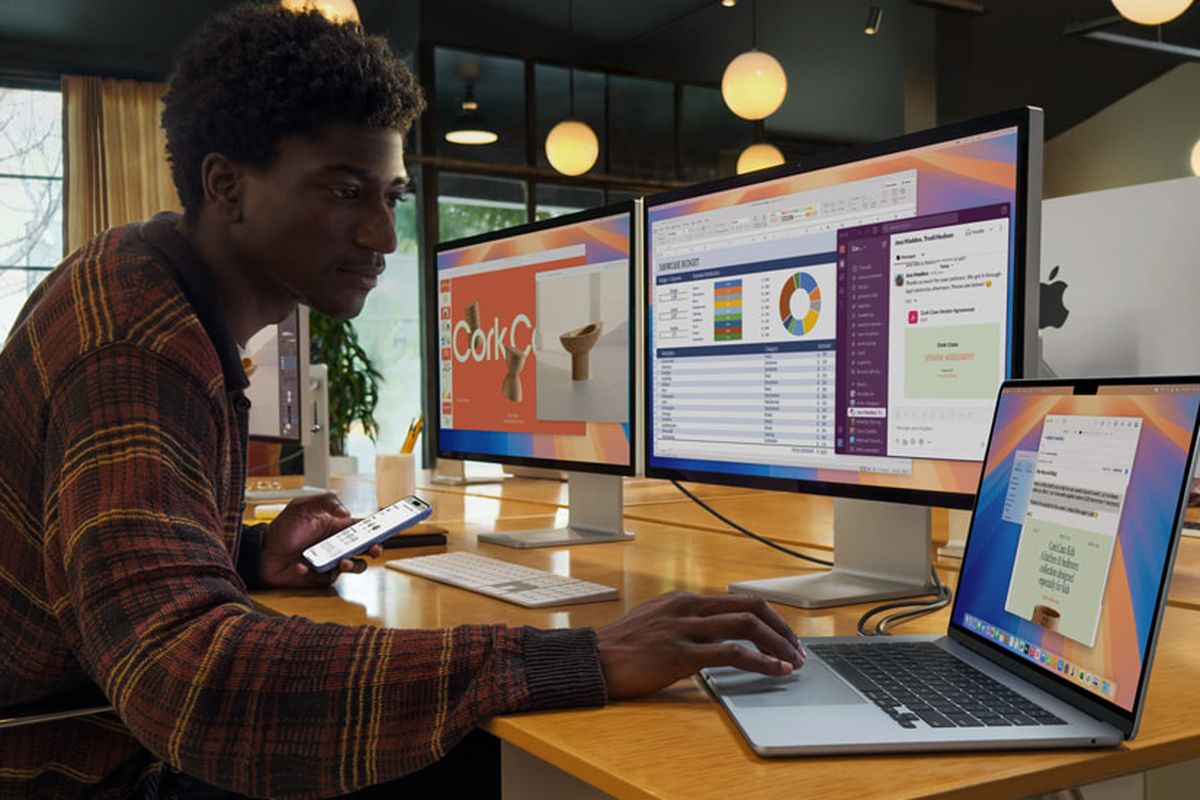
KOMPAS.com – Tidak jarang pengguna MacBook mengalami kendala akibat tidak sengaja menghapus file penting dari penyimpanan perangkatnya.
Hal ini umumnya terjadi karena kurangnya kehati-hatian dalam memilih file yang akan dihapus dari hard drive atau desktop, sehingga dokumen penting ikut terhapus tanpa disadari.
Situasi seperti ini tentu dapat menimbulkan kebingungan ketika file tersebut dibutuhkan kembali, terlebih jika pengguna belum mengetahui cara memulihkannya.
Perlu diketahui bahwa file yang terhapus dari MacBook pada dasarnya tidak langsung hilang secara permanen dari perangkat.
Apple telah menyediakan beberapa fitur bawaan yang memungkinkan pengguna memulihkan file yang terhapus dengan mudah, tanpa memerlukan aplikasi tambahan. Berikut adalah panduan lengkap mengenai cara mengembalikan file yang hilang di MacBook dengan cepat dan praktis.
Baca juga: Instagram Apple Tampilkan Video Tari Ratoh Jaroe, Direkam Pakai iPhone
Cara balikin file yang terhapus lewat folder Trash Lihat Foto
- Klik ikon Trash (tempat sampah) yang terletak di Dock pada layar utama Mac. Folder ini menyimpan semua file yang telah Anda hapus dari penyimpanan.
- Setelah folder Trash terbuka, telusuri daftar file yang ada di dalamnya. Temukan file yang ingin Anda pulihkan.
- Jika sudah menemukan file yang dimaksud, klik kanan pada file tersebut, lalu pilih opsi Put Back.
- File yang Anda pilih akan otomatis kembali ke folder asalnya sebelum dihapus. Anda bisa memeriksa kembali lokasi semula untuk memastikan file sudah kembali.
Cara balikin file yang terhapus dengan fitur Undo
- Setelah Anda menghapus file dari penyimpanan Mac, pastikan Anda belum melakukan perintah lain pada perangkat. Fitur Undo hanya bisa bekerja jika belum ada perintah baru setelah penghapusan.
- Selanjutnya tekan tombol kombinasi Command + Z pada keyboard. Kombinasi ini akan memicu perintah Undo untuk membatalkan tindakan terakhir yang Anda lakukan.
- File yang baru saja Anda hapus akan otomatis kembali ke folder asalnya sebelum dihapus, tanpa perlu membuka folder Trash.
- Periksa kembali lokasi penyimpanan sebelumnya untuk memastikan file sudah kembali.
Cara balikin file yang terhapus dari Flash Drive
- Sambungkan Flash Drive atau perangkat penyimpanan eksternal yang berisi file terhapus ke Mac Anda.
- Buka menu Finder, lalu pilih Flash Drive yang baru saja terhubung untuk melihat isi penyimpanannya.
- Tekan kombinasi tombol Command + Shift + . (titik) secara bersamaan pada keyboard untuk menampilkan folder tersembunyi di Flash Drive.
- Setelah folder tersembunyi muncul, buka folder bernama .Trashes, lalu masuk ke subfolder Trash di dalamnya.
- Di dalam folder Trash tersebut, temukan file yang ingin Anda pulihkan.
- Klik kanan pada file tersebut, pilih opsi “Copy”, lalu pindahkan ke lokasi yang diinginkan dengan memilih opsi Paste di folder tujuan.
- File Anda kini telah berhasil dipulihkan dari Flash Drive.
Baca juga: Laptop MacBook Pro dengan Chip M4 dan M4 Pro Resmi di Indonesia, Ini Harganya
Demikian cara mengembalikan file yang hilang di Mac dengan mudah dan cepat. Semoga membantu.
Dapatkan update berita teknologi dan gadget pilihan setiap hari. Mari bergabung di Kanal WhatsApp KompasTekno.
Caranya klik link https://whatsapp.com/channel/0029VaCVYKk89ine5YSjZh1a. Anda harus install aplikasi WhatsApp terlebih dulu di ponsel.
Simak breaking news dan berita pilihan kami langsung di ponselmu. Pilih saluran andalanmu akses berita Kompas.com WhatsApp Channel : https://www.whatsapp.com/channel/0029VaFPbedBPzjZrk13HO3D. Pastikan kamu sudah install aplikasi WhatsApp ya.